iPhone上的YouTube应用程序可以在上传视频之前快速进行编辑和调整。继续阅读,我们将直接在应用程序中可以完成的操作以及您可能需要的第三方应用程序来帮助您做些什么。
YouTube iOS应用程序不仅可以用于观看视频。您还可以直接直播并直接从iPhone上传自己的视频。在上传视频之前,您可以直接在应用中进行一些基本编辑,例如:
- 修剪您的视频在视频的开始或结束时摆脱不需要的镜头。注意:您还可以在iPhone上的照片应用程序中修剪视频。
- 添加过滤器通过从一系列颜色预设中为您的视频选择。
- 添加音乐从YouTube或设备中播放。
为所有视频腾出空间
视频在iPhone上占用了很多存储空间。您甚至从未看过的数千个大型大型视频,类似的图像,屏幕截图,模糊图片和不需要的照片也是如此。消除您的照片混乱Cleanmy®Phone: 它有助于释放重要的空间。
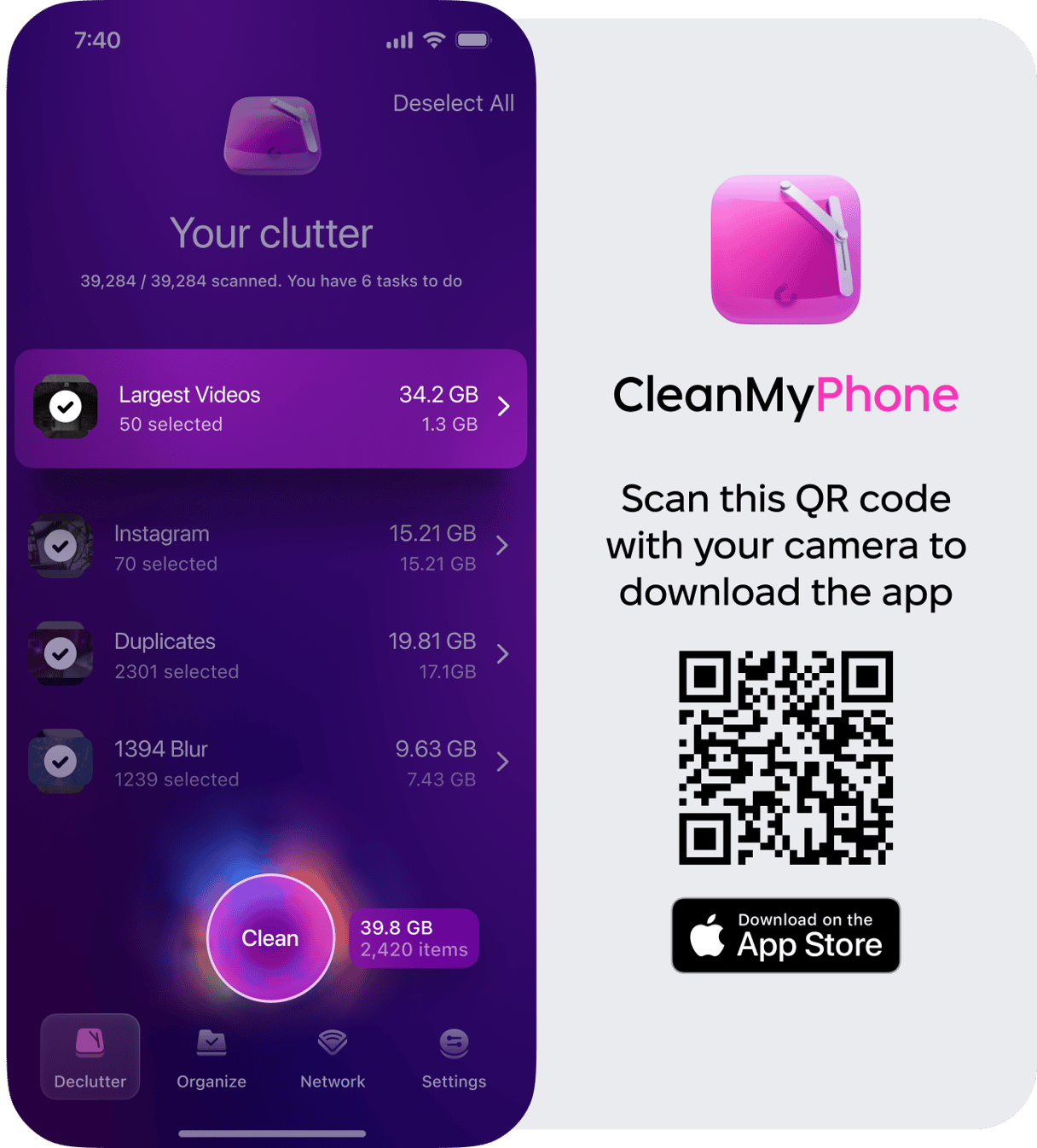
另外,请确保删除YouTube缓存以清除存储空间。
如何在iPhone上编辑YouTube视频
如果您曾经使用Photos应用程序或Instagram编辑视频,则可能会发现YouTube应用程序有些相似。它是标准编辑器,但是可以帮助您在网上发布视频供全世界查看之前清理视频。
如何在上传之前为YouTube编辑视频
一旦您下载并打开了YouTube应用程序:
- 点击顶部的相机图标。
- 选择要编辑和上传的视频。
- 点击屏幕底部的剪刀图标以修剪视频。
- 点击魔杖图标以查看所有可用的过滤器,然后将其添加到视频中。
- 点击右下角的音乐音符图标,以从YouTube或设备添加视频。
- 完成编辑后,点击下一步。
- 在选择您的隐私和位置设置之前填写标题和说明。
- 点击上传。
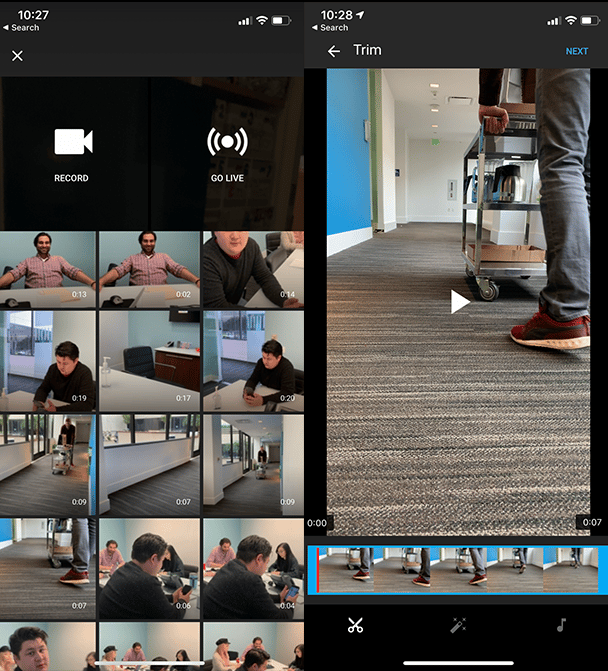
发布后,您可以在YouTube上编辑视频吗?
这有点棘手,但是尽管使用另一个应用程序或网站可以完成。您可以轻松编辑视频的标题,描述和隐私设置。但是,一旦上传了视频,就无法进行任何编辑。因此,要编辑视频的文字:
- 点击右上角的个人资料照片。
- 点击“您的频道”。
- 选择要编辑的视频。
- 点击编辑。
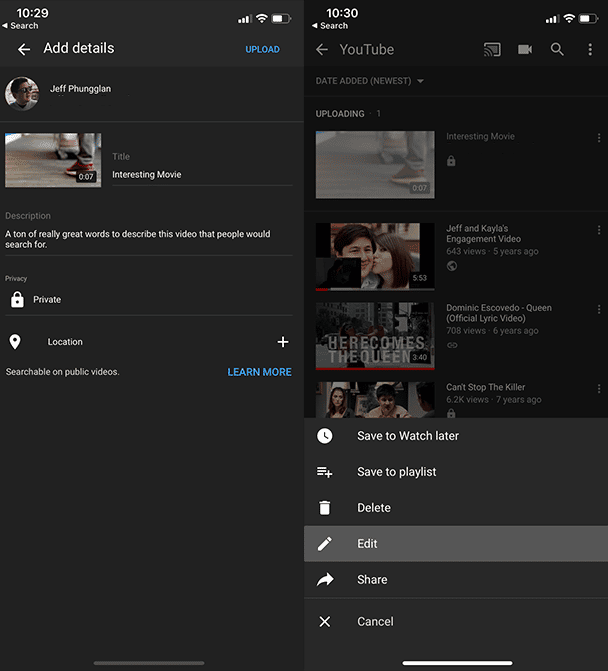
如果您想编辑实际视频,则可以通过从YouTube下载该视频到iPhone来做到这一点。不过的一面是,一旦编辑了视频,您将不得不重新上传。
您可以编辑别人的YouTube视频吗?
从技术上讲,您可以编辑别人的YouTube视频,但确实需要下载视频并重新上传。根据YouTube的服务条款,允许您访问和使用YouTube上启用的任何功能的视频。这意味着如果没有下载功能,那么下载视频将违反服务条款。
在下载任何视频之前,您应该考虑版权法。由于我们专门谈论从YouTube下载其他人的视频,如果您要从该视频中赚钱,那将显然违反了版权法。如果您不确定,一个好的规则是尝试联系最初发布视频的人并在下载之前征得许可。
如何裁剪YouTube视频?
不幸的是,在YouTube应用程序中无法直接裁剪您的视频。将视频上传到YouTube之前,您将不得不裁剪您的视频。这是您使用iMovie为YouTube裁剪视频的方式:
- 开放imovie。
- 点击电影,然后选择要上传的视频。
- 点击放大镜,然后捏入视频中。
- 点击完成>共享>保存视频。
- 打开YouTube应用程序。
- 点击相机>记录。
- 选择您新裁剪的视频。
- 点击完成并完成填写其余视频信息。
您可以合并两个YouTube视频吗?
可悲的是,您也无法合并两个不同的YouTube视频,也无法与YouTube编辑器合并视频。如果您想这样做,则需要在将最终剪辑上传到YouTube之前使用Imovie之类的应用程序。
- 开放imovie。
- 点击加号图标,然后使用电影。
- 选择要合并的剪辑。
- 点击创建电影。
- 这将通过过渡将这些剪辑添加到您的iMovie时间轴中。这是您可以进行任何其他编辑的时候,包括删除过渡。
- 点击完成>共享按钮>保存视频。
- 在YouTube应用程序中,点击相机图标。
- 选择您新编辑的视频。
- 点击完成并完成填写其余视频信息。
现在,您已经熟悉了YouTube报价的一些功能,Go and Myd the thus tos上传的视频!练习在YouTube应用程序中对它们进行编辑,或者只是为将来的视频感觉到应用程序。继续拍摄,继续编辑并继续上传 - 您最终将其归结为艺术。
